Instalación de Firefox Metro en Windows 8.1
Actualizado 2023 de enero: Deje de recibir mensajes de error y ralentice su sistema con nuestra herramienta de optimización. Consíguelo ahora en - > este enlace
- Descargue e instale la herramienta de reparación aquí.
- Deja que escanee tu computadora.
- La herramienta entonces repara tu computadora.
A estas alturas, es probable que haya oído hablar del lanzamiento de Firefox Metro para Windows 8 y Windows 8.1 . Para aquellos que se perdieron las grandes noticias, Mozilla lanzó la versión Metro del navegador Firefox en el canal Aurora hace aproximadamente una semana y ahora está disponible para descargar.
Firefox Metro tiene una interfaz limpia, muestra la barra de direcciones (Awesomebar) en la parte inferior de la pantalla y aparecen pestañas en la parte superior de la pantalla. Al igual que la versión de escritorio, le permite anclar sus páginas web favoritas a la página Nueva pestaña y sincronizar contraseñas y marcadores en sus dispositivos.
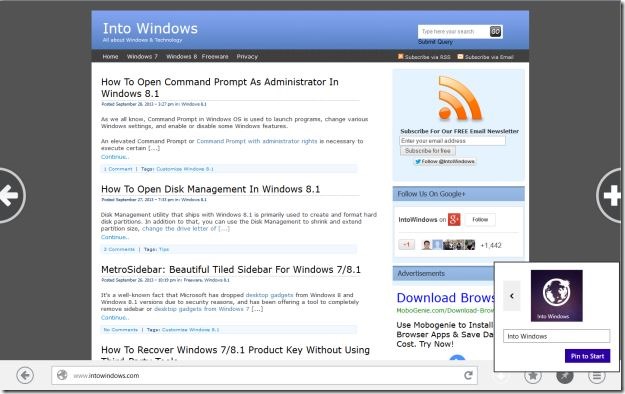
También le permite anclar sus páginas web favoritas a la pantalla de Inicio, abrir páginas web en la versión de escritorio de Firefox, buscar palabras en la página web con la opción Buscar en la página y, lo que es más importante, es compatible con el toque y gestos de deslizamiento.
Notas importantes:
Ahora puede prevenir los problemas del PC utilizando esta herramienta, como la protección contra la pérdida de archivos y el malware. Además, es una excelente manera de optimizar su ordenador para obtener el máximo rendimiento. El programa corrige los errores más comunes que pueden ocurrir en los sistemas Windows con facilidad - no hay necesidad de horas de solución de problemas cuando se tiene la solución perfecta a su alcance:
- Paso 1: Descargar la herramienta de reparación y optimización de PC (Windows 11, 10, 8, 7, XP, Vista - Microsoft Gold Certified).
- Paso 2: Haga clic en "Start Scan" para encontrar los problemas del registro de Windows que podrían estar causando problemas en el PC.
- Paso 3: Haga clic en "Reparar todo" para solucionar todos los problemas.
La otra cosa interesante es que Firefox Metro muestra un gran botón Plus en el borde derecho de la pantalla para que puedas abrir rápidamente nuevas pestañas cuando usas Firefox en un dispositivo con pantalla táctil.
A pesar de ser una versión preliminar, Firefox Metro es bastante estable y funciona a la perfección. Desafortunadamente, no puede hacer que Firefox Metro funcione simplemente instalando Firefox Metro en su máquina con Windows 8 / 8.1.
Debe configurar Firefox como su navegador web predeterminado para poder ver el mosaico de Aurora en la pantalla de Inicio. Eso también significa que si ha configurado cualquier otro navegador, digamos, Internet Explorer, como su navegador predeterminado, luego al hacer clic en el mosaico de Firefox Aurora en la pantalla de Inicio / vista de aplicaciones, se iniciará la versión de escritorio y no la versión Metro de Firefox.
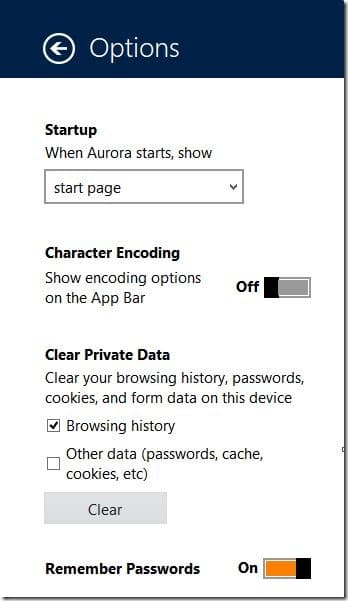
El otro inconveniente es que una vez que configure Firefox Aurora (Metro) como su navegador predeterminado, no podrá iniciar ni ejecutar la versión Metro de Internet Explorer.
Si no está seguro de cómo instalar y configurar Firefox Metro como su navegador web predeterminado, siga las instrucciones a continuación:
Paso 1: Visite esta página de Mozilla y descargue la configuración de Firefox Aurora.
Paso 2: Inicie el instalador, siga las instrucciones en pantalla para completar la instalación. La configuración fijará automáticamente el icono de Firefox Aurora en la barra de tareas.
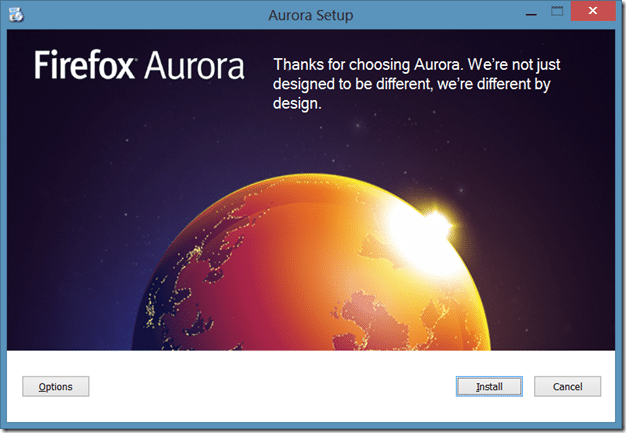
Tenga en cuenta que puede instalar Firefox Aurora en su PC incluso si ya ha instalado la versión estable de Firefox.
Paso 3: Una vez instalado, haga clic en el mosaico de Firefox Aurora en la pantalla de Inicio para iniciar Firefox Metro. Y si al hacer clic en Aurora se inicia la versión de escritorio del navegador, es porque ha configurado un navegador que no es Firefox como su navegador web predeterminado.
Para configurar Firefox como su navegador web predeterminado, inicie la versión de escritorio de Firefox Aurora haciendo clic en el mosaico Aurora en la vista de Aplicaciones o en el ícono en la barra de tareas. Al iniciar el navegador, verá el siguiente cuadro de diálogo solicitándole permiso para configurar Firefox Aurora como su navegador web predeterminado:
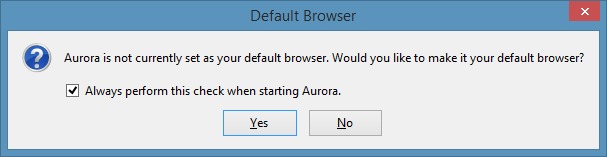
Haga clic en el botón Sí, cuando vea Cómo desea abrir este tipo de enlace, seleccione Aurora de la lista para configurar Firefox Aurora como su navegador web predeterminado.
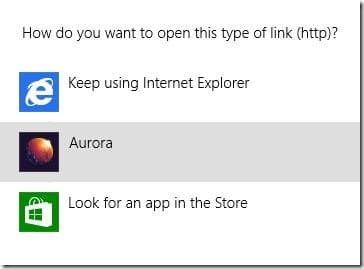
Paso 4: Cambie a la pantalla Inicio y haga clic en el mosaico Firefox Aurora (en Windows 8) o en el mosaico Firefox Aurora en la vista Aplicaciones (en Windows 8.1) para abrir el navegador Firefox Metro (haga clic en la pequeña flecha hacia abajo ubicada en la parte inferior izquierda para mostrar la vista Aplicaciones).
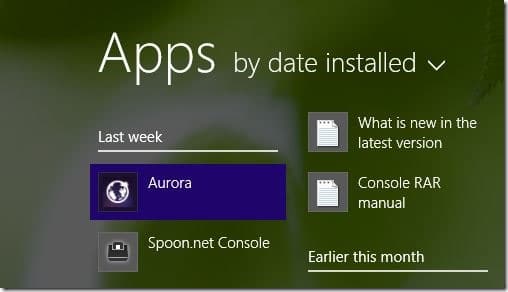
¡Eso es todo! Buena suerte.

